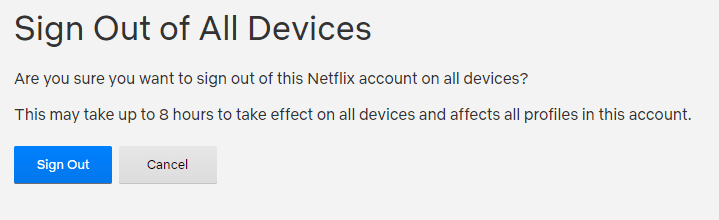Πολλοί άνθρωποι έχουν πρόσβαση στον λογαριασμό τους Netflix σε πολλές συσκευές. Μια έξυπνη τηλεόραση είναι ιδανική για πρόσβαση από το σπίτι, ενώ οι φορητοί υπολογιστές, τα tablet και τα τηλέφωνα είναι κατάλληλα για χρήση εν κινήσει. Πολλοί άνθρωποι μοιράζονται ακόμη και την πρόσβαση στον λογαριασμό τους με την οικογένειά τους για να βοηθήσουν στη μείωση του κόστους.
Περιστασιακά, είναι καλό να ελέγχετε για να δείτε ποιες συσκευές είναι συνδεδεμένες στον λογαριασμό σας, απλώς για να βεβαιωθείτε ότι κανείς δεν έχει πρόσβαση στον λογαριασμό σας που δεν θα έπρεπε. Για να το κάνετε αυτό, πρέπει πρώτα να συνδεθείτε στο Netflix από έναν υπολογιστή. Στη συνέχεια, μπορείτε να αποκτήσετε πρόσβαση στα στοιχεία του λογαριασμού σας, επιλέγοντας ένα προφίλ χρήστη, κάνοντας κλικ στο εικονίδιο προφίλ στην επάνω δεξιά γωνία και, στη συνέχεια, κάνοντας κλικ στο «Λογαριασμός».
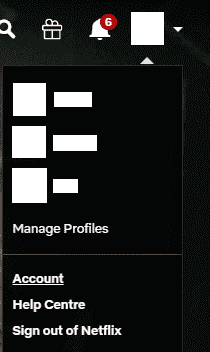
Πώς να διαχειριστείτε τις συνδεδεμένες συσκευές σας
Στη σελίδα λογαριασμού, υπάρχουν τρεις επιλογές χρήσιμες για τη διαχείριση των συσκευών σας, οι οποίες βρίσκονται όλες στην υποενότητα «Ρυθμίσεις». Έχετε "Διαχείριση συσκευών λήψης", "Πρόσφατη δραστηριότητα ροής συσκευής" και "Έξοδος από όλες τις συσκευές".
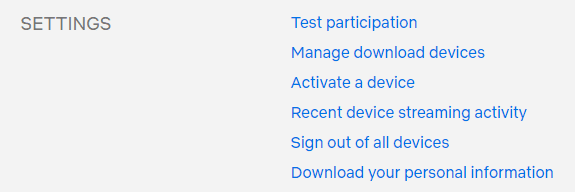
Η σελίδα "Διαχείριση συσκευών λήψης" σάς επιτρέπει να ελέγχετε ποιες συσκευές έχουν αποθηκευμένο περιεχόμενο αυτήν τη στιγμή, πότε κατέβασαν περιεχόμενο για τελευταία φορά και ποιες εκπομπές και επεισόδια έχουν κατεβάσει.
Εάν θέλετε να κάνετε λήψη περιεχομένου σε άλλη συσκευή, αλλά δεν μπορείτε, επειδή πολλές συσκευές έχουν ήδη περιεχόμενο, μπορείτε να καταργήσετε μια συσκευή εδώ. Η κατάργηση μιας συσκευής δεν θα την αποκλείσει από τον λογαριασμό σας, αντίθετα, την επόμενη φορά που θα συνδεθεί στο Netflix, οι λήψεις θα επισημανθούν ως ληγμένες.
Για να αφαιρέσετε μια συσκευή, απλώς κάντε κλικ στο σχετικό κουμπί «Κατάργηση συσκευής». Μόλις το κάνετε, μπορείτε να ξεκινήσετε τη λήψη περιεχομένου σε μια νέα συσκευή.
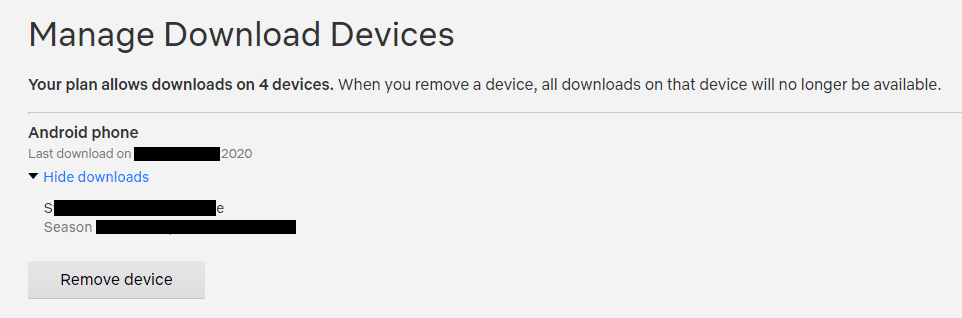
Στην "Πρόσφατη οθόνη δραστηριότητας ροής συσκευής", μπορείτε να δείτε τις τοποθεσίες από τις οποίες ο λογαριασμός σας έχει μεταδώσει περιεχόμενο και μια γενική περιγραφή της συσκευής που χρησιμοποιήθηκε. Η εξέταση αυτού του αρχείου καταγραφής δραστηριοτήτων μπορεί να σας βοηθήσει να δείτε εάν κάποιος έχει πρόσβαση στο λογαριασμό σας χωρίς εξουσιοδότηση. Δυστυχώς, δεν μπορείτε να αποσυνδέσετε συγκεκριμένα καμία ύποπτη συσκευή.

Η σελίδα «Έξοδος από όλες τις συσκευές», σας επιτρέπει να αποσυνδέσετε κάθε συσκευή από τον λογαριασμό σας, κάνοντας κλικ στο κουμπί «Έξοδος».
Σημείωση: Αυτή η διαδικασία μπορεί να διαρκέσει έως και οκτώ ώρες για να εφαρμοστεί.
Αυτή η επιλογή είναι χρήσιμη αν έχετε παρατηρήσει ύποπτη δραστηριότητα στον λογαριασμό σας και θέλετε να αποσυνδεθείτε από όλους και να αλλάξετε τον κωδικό πρόσβασής σας. Δυστυχώς, ισχύει μόνο για όλες τις συσκευές αντί να μπορεί να στοχεύει συγκεκριμένες ύποπτες περιόδους σύνδεσης.